Heeft deze informatie u geholpen?
Hoe kunnen we dit artikel nog verbeteren?
Installatie
Faceplates verwisselen
De FireCuda Special Edition SSD wordt geleverd met verschillende faceplates.
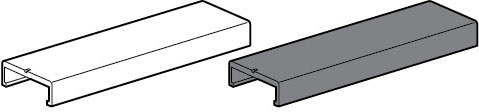
Als u van faceplate wilt wisselen, schuift u de faceplate die zich momenteel op de FireCuda Special Edition SSD bevindt weg en schuift u een andere er weer op.

Bij het verwijderen of installeren van een faceplate kunt u deze in beide richtingen schuiven.

De FireCuda Special Edition SSD installeren
- Voordat u de FireCuda Special Edition SSD installeert, schakelt u uw computer uit en koppelt u alle aangesloten kabels los.
- Open de behuizing van uw computer.
- Als een bestaande SSD-schijf is geïnstalleerd in de M.2 PCIe-sleuf die u wilt gebruiken voor de FireCuda Special Edition SSD, moet u die schijf eerst verwijderen.
- Schakel de computer in.
- Open de BIOS-instellingen terwijl de computer opstart. Zorg ervoor dat een PCIe-apparaat is ingesteld in de BIOS-opstartvolgorde of opstartprioriteit.
- Schakel de computer uit en zoek de M.2 PCIe-sleuf op uw moederbord.
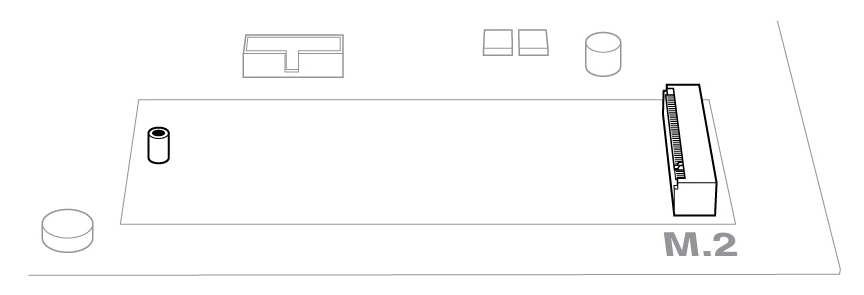
Opmerking—Op sommige moederborden is standaard een pad geïnstalleerd op de plaats voor een M.2_PAD. Deze pad kan worden verwijderd, zodat de SSD nog beter aansluit.

- Controleer of de inkeping op de FireCuda Special Edition SSD correct is uitgelijnd met de verdeler in de sleuf. Duw de SSD voorzichtig in de sleuf totdat deze stevig vastzit.
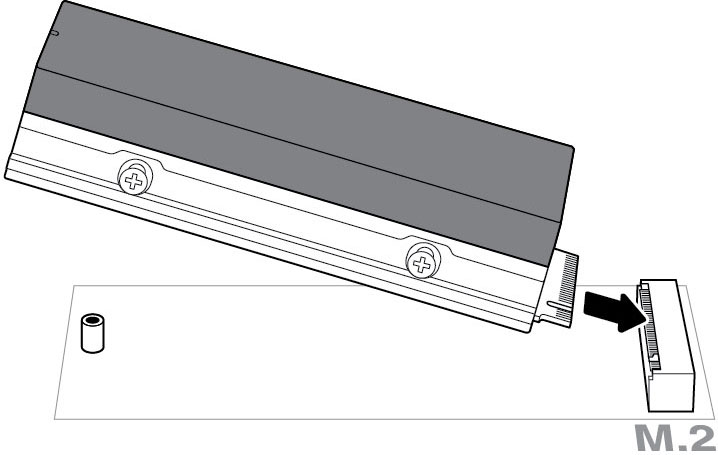
- Schuif de faceplate iets naar achteren zodat de inkeping op de SSD zichtbaar wordt.
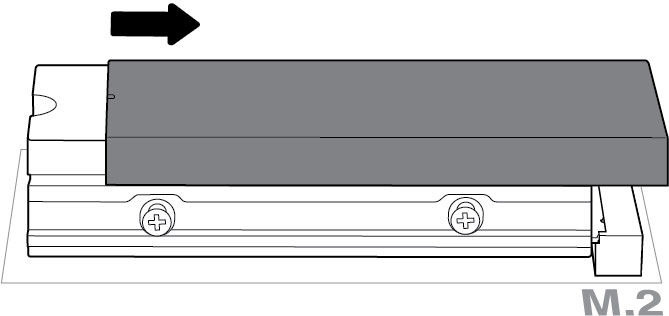
- Houd de FireCuda Special Edition SSD ingedrukt terwijl u de montageschroef vastdraait. Controleer of de SSD goed op zijn plaats zit.
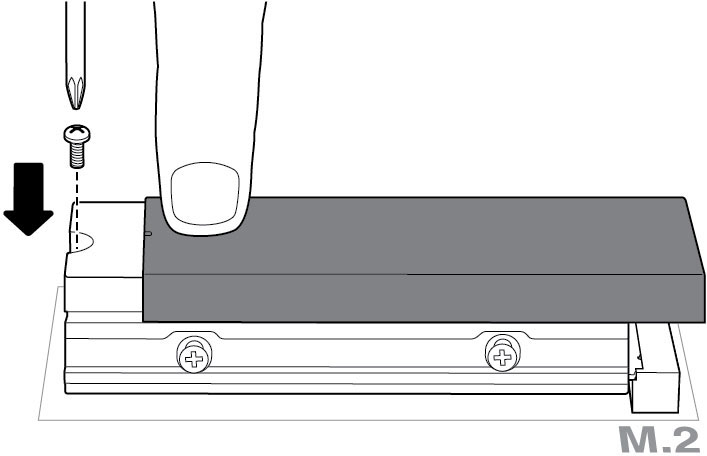
- Schuif de faceplate terug op zijn plaats.

Optionele RGB-ledverbinding
- Sluit de 5V aanstuurbare RGB-kabel aan op de connector onder de heatsink.
- Sluit het andere uiteinde van de kabel aan op de 5V aanstuurbare header op het moederbord. De voedingspin (gemarkeerd met een driehoek) moet worden aangesloten op de 5V pin 1. Raadpleeg de documentatie bij uw moederbord voor gedetailleerde instructies over het aansluiten van RGB-compatibele componenten op uw moederbord. Een verkeerde aansluiting kan de RGB-connector op de heatsink en de ledfunctie van de computer beschadigen.

- Sluit de behuizing en maak uw computer weer gebruiksklaar.
- Schakel de computer in.
- Installeer het besturingssysteem van de computer op de FireCuda Special Edition SSD als u deze als primaire schijf wilt gebruiken.
RGB-kleuren en -lichtpatronen instellen
Raadpleeg de fabrikant van uw moederbord voor details over de software die wordt gebruikt om RGB-kleuren en -lichtpatronen te regelen